De afstand tussen de taakbalkpictogrammen is te groot op het Windows 11/10- of Surface Pro-apparaat
De Surface Pro is een van de beste apparaten die er zijn. Van wat we onlangs hebben verzameld, hebben sommige eigenaren van de Surface Pro te maken met een probleem waarbij de pictogrammen op de taakbalk niet op de juiste afstand staan wanneer het deksel is gesloten en een secundair scherm wordt gebruikt. De ruimte(Space) wordt automatisch vergroot, wat best vreemd is, dus wat is de reden achter dit probleem?
Wat is de oorzaak achter het probleem met de afstand tussen de taakbalkpictogrammen(Taskbar) ?
Windows 11 werkt in veel opzichten een beetje anders dan Windows 10 . Zie je, voor het oplossen van dit probleem op Windows 10 moet de gebruiker naar de tabletinstellingen(Tablet Settings) gaan , maar Windows 11 heeft zo'n functie niet meer. Het overschakelen van tablet naar desktop gaat automatisch, daarom heeft het oplossen van het probleem op Windows 11 een andere aanpak nodig.
De afstand tussen de taakbalkpictogrammen is te breed
Als het gaat om het oplossen van dit probleem op uw Windows 11-, Windows 10-apparaat of uw Surface Pro - laptop, kunnen we met zekerheid zeggen dat het niet veel moeite kost om de klus te klaren. Volg gewoon(Simply) de stappen die we hieronder gaan bespreken, en in een mum van tijd keert je taakbalk terug naar zijn normale staat, zelfs als het deksel is gesloten. We kunnen nu in meer detail bespreken hoe dit probleem kan worden opgelost.
- Extra tabletinstellingen wijzigen(Change) (alleen Windows 10)
- Tabletmodus uitschakelen en opnieuw inschakelen
- Voer het Surface Diagnostic Tool uit
- Download en installeer het nieuwste firmware- en stuurprogrammapakket
1] Extra tabletinstellingen wijzigen(Change) (alleen Windows 10)

OK, dus het eerste dat u hier wilt doen, is het Windows 10-instellingengebied(Windows 10 Settings) starten en vervolgens in het zoekvak Extra tabletinstellingen wijzigen(Change additional tablet settings) typen .
Ga daarna naar Als ik de tabletmodus niet gebruik(When I’m not using tablet mode) > App-pictogrammen op de taakbalk gemakkelijker aan te raken(Make app icons on the taskbar easier to touch) en uit te schakelen.
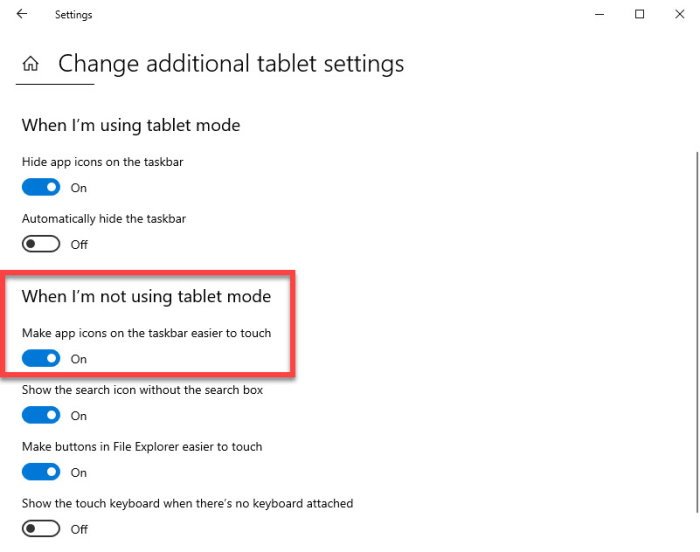
Start ten slotte uw computer opnieuw(restart your computer) op en probeer te doen wat u eerder aan het doen was. We zijn ervan overtuigd dat de afstand op de taakbalk nu moet worden opgelost.
2] Tabletmodus uitschakelen en opnieuw inschakelen
Als je Windows 11 gebruikt, moet je de tabletmodus op je Surface Pro - computer uitschakelen en weer inschakelen . (Tablet Mode)Aangezien er geen tabletmodus(Tablet Mode) is in het gebied Instellingen(Settings) , moet u het toetsenbord loskoppelen om uit te schakelen en vervolgens opnieuw aansluiten om in te schakelen.
Dit is een goede manier om de pictogramafstand te corrigeren, omdat er inconsistenties kunnen optreden wanneer de tabletmodus(Tablet Mode) actief is. Daarom kan de eenvoudige taak van het uitschakelen en opnieuw inschakelen een krachtig middel zijn om de zaken weer onder controle te krijgen.
Voor betere resultaten start u uw Surface Pro- computer opnieuw op en controleert u nogmaals of de pictogramafstand nog steeds een probleem is op de nieuwe Windows 11 -taakbalk(Taskbar) .
3] Voer het Surface Diagnostic Tool uit

De meest voorkomende problemen op Surface kunnen worden opgelost door de Surface Diagnostic Tool uit te voeren . Voer het uit en kijk.
4] Download en installeer het nieuwste firmware- en stuurprogrammapakket
De laatste stap die u moet nemen, is dan het downloaden en installeren van de vereiste firmware en het driverpakket voor uw Surface Pro-(firmware and driver pack for your Surface Pro) computer. Ga naar deze link om het pakket te downloaden. Zorg ervoor dat u het juiste Surface -apparaat uit de lijst selecteert om fouten bij de installatie te voorkomen.
Ik hoop dat iets hier je helpt.
Related posts
Fix Surface Pro scherm dimmen probleem in Windows 11/10
Het standaardpictogram voor een map wijzigen of herstellen in Windows 11/10
Pictogrammen worden zwart in Windows 11/10
Hoe maak je een pictogram voor Windows 11/10
Zwarte achtergrond achter mappictogrammen in Windows 11/10
Herstellen: taalbalk ontbreekt in Windows 11/10
Toon bureaublad dat niet werkt of ontbreekt in de taakbalk in Windows 11/10
Wi-Fi-pictogram wordt niet weergegeven of ontbreekt in de taakbalk in Windows 11/10
Desktop en taakbalk worden constant vernieuwd in Windows 11/10
Onderwerpen over nieuws en interesses toevoegen of verwijderen in Windows 11/10
Voorkom vastzetten of losmaken van programma's op de taakbalk in Windows 11/10
Windows 10 taakbalkpictogrammen repareren die ontbreken
Taakbalkpictogrammen zijn onzichtbaar, leeg of ontbreken in Windows 10
Schakel Cloud Content Search uit in het zoekvak van de taakbalk in Windows 11/10
Repareer witte lege pictogrammen op het bureaublad in Windows 11/10
Klik met de rechtermuisknop werkt niet in het Startmenu of de taakbalk in Windows 11/10
Hoe bureaubladpictogrammen zichtbaar te maken of te verbergen in Windows 11/10
Kan programmapictogrammen niet losmaken of verwijderen van de taakbalk in Windows 11/10
OneDrive-pictogram ontbreekt in taakbalk in Windows 11/10
Schakel knipperende taakbalkknoppen of pictogrammen in Windows 10% uit
